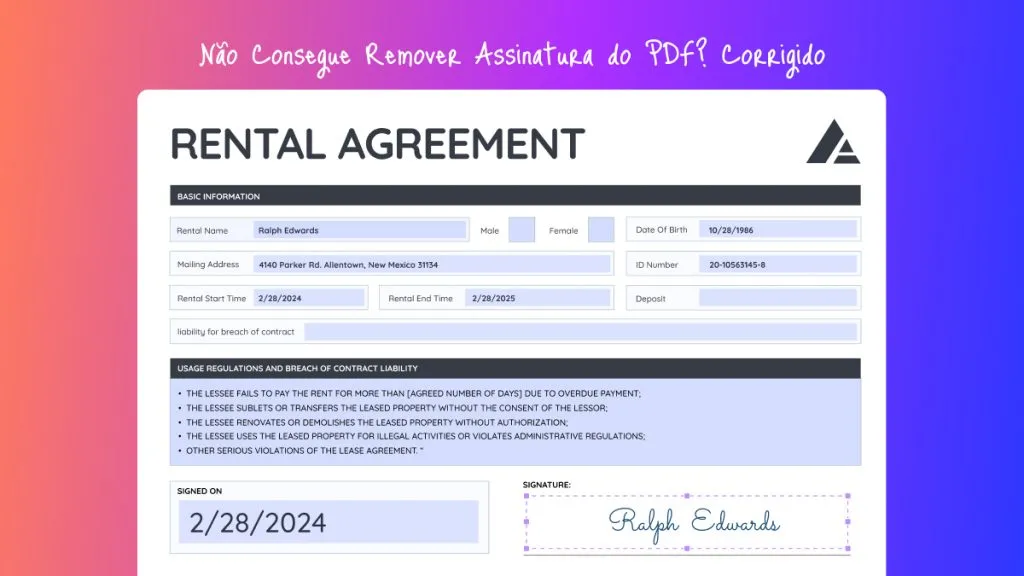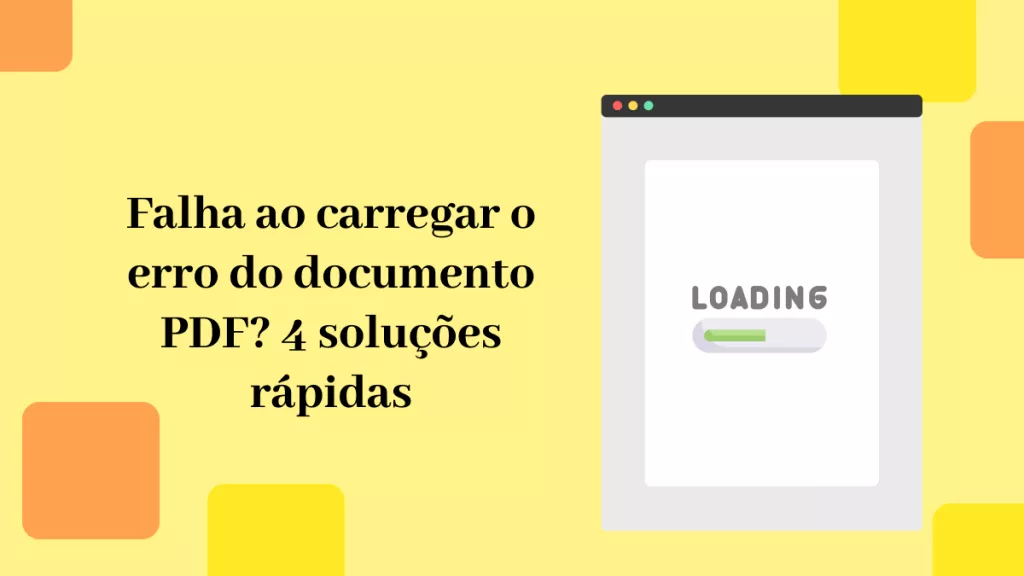O formato PDF é amplamente preferido quando se trata de manter a segurança e a integridade de documentos. Com a capacidade de transferir e compartilhar arquivos PDF de forma ágil, você pode garantir que a formatação do documento permaneça intacta. Além disso, o formato PDF é altamente compatível com diferentes sistemas operacionais e dispositivos, tornando-o a escolha ideal para a maioria dos profissionais.
Neste artigo, vamos explorar em profundidade o que é um PDF achatado. Além disso, iremos fornecer orientações sobre como achatá-lo usando uma ferramenta poderosa. Antes de começar, recomendamos que você faça o download dessa ferramenta e experimente imediatamente o recurso de achatamento.
Windows • macOS • iOS • Android Seguro 100%
Parte 1: O Que Significa Achatar PDF?
Você já se encontrou perguntando o que é um PDF achatado? Ao achatarmos um PDF, todo o seu conteúdo é consolidado em uma única camada. Isso implica que quaisquer elementos adicionados ao arquivo PDF, como anotações, caixas de seleção, caixas de listagem e campos de texto, não serão mais editáveis. Adicionalmente, as diversas camadas existentes no seu PDF, como imagens, texto e outros elementos, serão unificadas em uma só camada.
Muitos indivíduos optam por achatar seus PDFs como uma medida de segurança para proteger seus arquivos importantes. Portanto, ao achatar seus documentos PDF confidenciais e oficiais, você pode garantir uma proteção abrangente. Para obter mais informações sobre a relevância dos PDFs achatados, continue a leitura atenta deste artigo.

Parte 2: Quando É Necessário Achatar um PDF?
Está interessado em descobrir as principais vantagens do achatamento de PDFs? Nesta seção, você encontrará as razões pelas quais você achatar seus PDFs para aumentar a segurança dos seus documentos e dados importantes.
1. Para Melhorar a Segurança
A fim de reforçar a segurança de um contrato comercial que contenha sua assinatura eletrônica, marca d'água ou outros elementos cruciais, é necessário implementar medidas adicionais. Após compartilhar um arquivo tão vital com alguém, existe a possibilidade de essa pessoa extrair a marca d'água ou a assinatura eletrônica com o intuito de utilizar o documento de forma inadequada. Para evitar essa situação, é recomendado achatar o PDF, mesclando todas as camadas em uma única.
Ao realizar o achatamento do PDF, você pode compartilhar seus arquivos comerciais ou contratos importantes de forma segura e sem preocupações. Dessa maneira, fica impossibilitada a extração de qualquer elemento, como imagens, texto, marca d'água ou assinatura eletrônica, dos PDFs que foram achatados.
2. Para Imprimir Anotações
Deseja garantir que suas anotações sejam impressas de forma precisa? Se você imprimir um arquivo PDF convencional, suas anotações não serão incluídas. Isso pode resultar em desperdício desnecessário de papel de impressão. No entanto, ao achatar o PDF, suas anotações se tornarão parte do texto nativo. Portanto, achatar o arquivo PDF é uma excelente solução para imprimir todos os elementos visuais de maneira fácil.
3. Para Compartilhar Rapidamente e com Facilidade
Você está ciente de que o processo de achatamento de um PDF pode resultar em uma redução do tamanho do arquivo? Ao compartilhar um PDF importante com um cliente ou empregador, pode ser demorado enviar e baixar um arquivo PDF grande, o que pode afetar a produtividade geral. É por isso que o achatamento do PDF é uma solução eficaz para reduzir instantaneamente o tamanho do arquivo PDF.
4. Para Trancar Formulários Preenchíveis em PDFs
Pode ser que você se depare com um formulário PDF interativo contendo dados bancários ou informações pessoais confidenciais em sua posse. No entanto, se esse formulário cair nas mãos erradas, pode ser indevidamente manipulado, resultando em consequências financeiras desfavoráveis para você.
Ao achatar um PDF, é possível obter uma proteção adequada para seu formulário PDF preenchível. Essa abordagem pode ser altamente recomendada como uma forma de proteger seus formulários PDF preenchíveis.
5. Para Tornar a Leitura de Anotações Mais Fácil
Através do processo de achatamento de um arquivo PDF, é possível aprimorar a legibilidade das anotações de forma simples. Isso permite que todos os tipos de leitores de PDF reconheçam e exibam as anotações com clareza, garantindo uma melhor experiência de visualização.
Parte 3: Como Achatar um PDF?
O editor UPDF é amplamente reconhecido como uma ferramenta popular para PDF, oferecendo diversas funcionalidades sem quaisquer falhas. Através dessa ferramenta, é possível editar o texto existente em um PDF, permitindo a seleção de fonte, estilo, alinhamento e tamanho. Além disso, a inclusão de imagens e anotações em arquivos PDF é facilmente realizada, sem enfrentar restrições. Vale ressaltar que o UPDF também possibilita a realização de OCR em PDFs digitalizados, tornando-os prontamente editáveis. Por fim, a ferramenta é eficaz para organizar as páginas do PDF de maneira adequada.
Windows • macOS • iOS • Android Seguro 100%
Além de sua funcionalidade completa como editor de PDF, o UPDF também pode atuar como uma ferramenta de achatamento. Através dessa plataforma, é possível reduzir eficientemente o tamanho do arquivo, preservando sua qualidade. Além disso, você pode utilizar essa ferramenta para realizar a ação de achatar seus PDFs de forma instantânea. Depois de compreender o significado de achatar um PDF, vamos explorar como realizar esse processo utilizando esse recurso disponível no UPDF. A seguir, apresentamos algumas etapas simples para facilitar o processo de achatamento do seu PDF utilizando esse editor de PDF extremamente rápido:
- Passo 1: Importe o Arquivo PDF. Inicie o UPDF e localize a opção "Abrir Arquivo" na tela principal. Clique nessa opção para prosseguir. Em seguida, selecione o arquivo PDF que você deseja importar para a ferramenta.
- Passo 2: Acesse a Opção de Achatamento. Uma vez que o arquivo PDF esteja aberto, na coluna da direita, localize a opção "Salvar Como Outro" e selecione-a. Em seguida, no menu pop-up exibido, escolha a opção "Salvar Como Achatado".

- Passo 3: Escolha Entre as Opções de Achatamento. Na tela, você encontrará três opções para selecionar: "Achatar Anotações e Figuras", "Achatar Marcas d'Água" e "Achatar Páginas Recortadas". Escolha a opção ou opções desejadas e clique no botão "Salvar Como" para continuar.
- Passo 4: Salve o PDF Achatado. Na janela "Salvar Como", selecione o diretório desejado e atribua um nome ao arquivo. Quando terminar, clique em "Salvar" para efetuar o processo de achatamento do PDF.

Tutorial em Vídeo Sobre Como Achatar um PDF
Conclusão
O achatamento de PDFs pode significativamente reforçar a segurança e privacidade dos seus arquivos PDF. Ao ler este artigo, você aprendeu o que é um PDF achatado. Além disso, apresentamos uma ferramenta altamente eficaz chamada UPDF, que possibilita o achatamento de arquivos PDF de forma conveniente e sem complicações.
Windows • macOS • iOS • Android Seguro 100%
 UPDF
UPDF
 UPDF para Windows
UPDF para Windows UPDF para Mac
UPDF para Mac UPDF para iPhone/iPad
UPDF para iPhone/iPad UPDF para Android
UPDF para Android UPDF AI Online
UPDF AI Online UPDF Sign
UPDF Sign Ler PDF
Ler PDF Anotar PDF
Anotar PDF Editar PDF
Editar PDF Converter PDF
Converter PDF Criar PDF
Criar PDF Compactar PDF
Compactar PDF Organizar PDF
Organizar PDF Mesclar PDF
Mesclar PDF Dividir PDF
Dividir PDF Cortar PDF
Cortar PDF Excluir páginas PDF
Excluir páginas PDF Girar PDF
Girar PDF Assinar PDF
Assinar PDF Formulário PDF
Formulário PDF Compare PDFs
Compare PDFs Proteger PDF
Proteger PDF Imprimir PDF
Imprimir PDF Processo em Lote
Processo em Lote OCR
OCR UPDF Cloud
UPDF Cloud Sobre o UPDF AI
Sobre o UPDF AI Soluções UPDF AI
Soluções UPDF AI Perguntas Frequentes
Perguntas Frequentes Resumir PDF
Resumir PDF Traduzir PDF
Traduzir PDF Explicar o PDF
Explicar o PDF Converse com o PDF
Converse com o PDF Converse com a imagem
Converse com a imagem PDF para Mapa Mental
PDF para Mapa Mental Converse com IA
Converse com IA Guia do Usuário
Guia do Usuário Especificações Técnicas
Especificações Técnicas Atualizações
Atualizações Perguntas Frequentes
Perguntas Frequentes Truques do UPDF
Truques do UPDF Blog
Blog Redação
Redação Avaliações do UPDF
Avaliações do UPDF Centro de Download
Centro de Download Contate-nos
Contate-nos